
izotope rx7
附安装教程大小:322 MB 更新:2023/03/22
类别:音频处理系统:WinXP, Win7, Win8, Win10, WinAll
分类分类

大小:322 MB 更新:2023/03/22
类别:音频处理系统:WinXP, Win7, Win8, Win10, WinAll
izotope
rx7提供音频剪辑功能,可以在软件上制作音乐,您可以导入音频到软件设置效果,支持去剪辑、消除裂纹、去嗡嗡声、爆破、去混响、除锈、放风等多种剪辑方案,为用户优化音乐输出效果提供更多帮助;小编推荐的是izotope
rx7,新增了防止剪切导出选项,预测并防止在导出为OGG和MP3文件格式时进行剪切;多通道支持:在RX
7音频编辑器中修复和编辑多达10个通道的多通道文件,使用RX 7 Connect将多通道文件从DAW发送到RX
7音频编辑器,以进行往返编辑和修复,用户可以在软件上选择适合的修复工具处理音频,如果你会使用这款软件就下载吧!
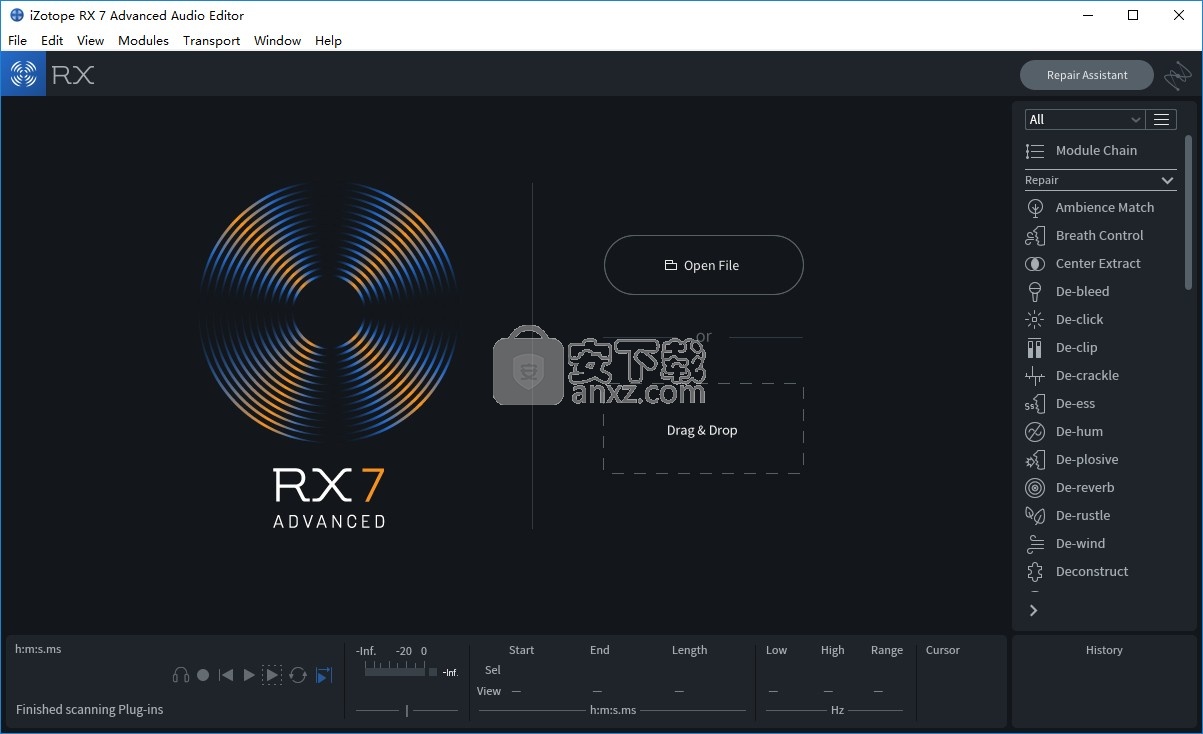
1、即时故障修复
使用“取消单击”可抛光遭受质量下降和数字错误的音频录音。
2、基本增益校正
De-clip可以修复数字和模拟剪辑失真,而无需重新录制音频。
3、去除隆隆声,保持清晰度
消除嗡嗡声会自动识别出不需要的嗡嗡声,并会立即将其准确删除。
4、实时对话恢复
语音降噪可以适应不断变化的本底噪声,以进行响应式,清晰的人声校正。
5、清理唿吸对话
唿吸控制通过智能抑制将繁琐的搜索和破坏编辑减少到一键式。
6、直观的源分离
纠正耳机,点击轨迹,多个麦克风等带来的麻烦的音频泄漏。
7、消除干扰的背景噪音
使用De-crackle轻松解决乙烯基灰尘,嘴巴噪音等问题。
8、聚焦音频的空间一致性
挽救过多的环境录音,而无需花费时间和金钱进行ADR或重新拍摄。
9、减少爆破声和颠簸
精确的频谱分析使RX 7消除了破坏性的低端流行音乐,使收听更加轻松。
10、削减刺耳的嘶嘶声在瞬间
De-ess通过一个简单,直观的模块立即减轻了沉重负担。
11、语音定制的音频抛光
去除嘴角是消除人为产生的咔嗒声和爆裂声的终极工具。
12、音调和宽带噪声消除
对任何类型的录音进行自适应的透明降噪。
13、详细分析和音频救援
立即填补音频中的空白并消除不必要的频率,以挽救无法使用的录音。
14、消除衣物干扰
消除在录制过程中薰衣草与人的衣服摩擦产生的噪音。
15、无痛环境均等
将一个录音的本底噪声匹配到另一录音,以保持场景的一致性和连续性。
16、清晰流畅的录音
借助新的De-wind模块,轻松消除音频中分散注意力的风噪声。
17、通道增益和延迟控制
方位角调整可以帮助修复立体声不平衡和相位问题,这些问题可能是由于磁带头对齐不正确或其他与速度有关的问题而引起的。
爆破音是发生一个辅音的语音时声道简要地阻止空气的语音期间的流动。当声道中的障碍得到解决时,就会出现可听见的压力释放,称为爆破声。录制人声或对话时,通常使用弹出式过滤器(在录音棚中)或风声过滤器(在现场),以减少在较高压力的爆炸性信号与麦克风的振膜接触时可能发生的弹出式效果。
复合视图
De-plosive可以智能地识别,分离和减少输入信号中的爆破音,同时仍保留对话的基本频率内容和谐波。
RX Audio Editor中的Composite View功能将所有活动选项卡组合到一个“ Composite”选项卡中,使您可以将相同的处理同时应用于多个文件。Composite View是执行重复频谱编辑功能时提高效率的宝贵工具
通用接收模块控件
RX音频编辑器旨在为您提供一系列处理选项。RX中的大多数模块都具有多种处理模式,从对大多数材料听起来不错的快速算法到对关键应用非常耗时的算法。
取消点击
De-click模块的复杂算法可分析音频中的振幅不规则性并将其平滑。这意味着您可以使用“消除咔嗒声”消除各种短暂的脉冲噪声,例如由数字错误,嘴巴噪声和手机干扰引起的咔嗒声。
1、打开Setup RX 7 Audio Editor v7.0.1.exe软件开始安装,点击下一步
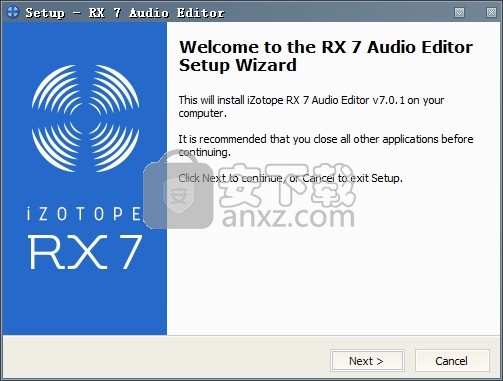
2、软件的安装地址C:\Program Files (x86)\iZotope\RX 7 Audio Editor
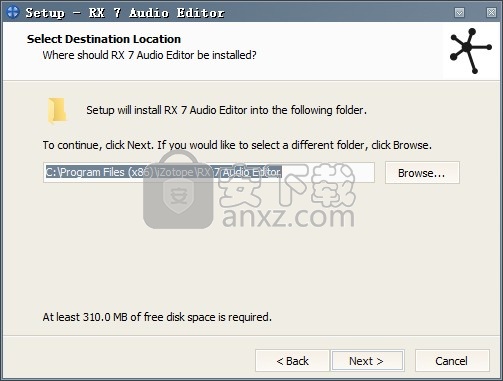
3、提示软件的安装选项内容,点击下一步
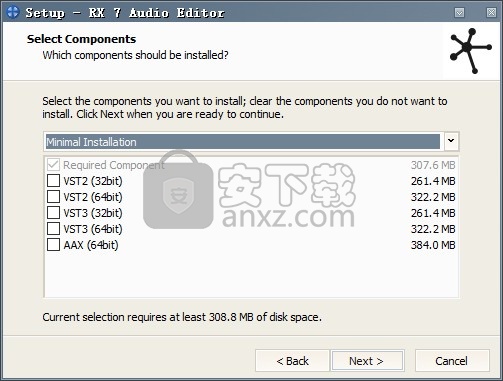
4、软件的安装设置内容,点击install开始安装

5、软件的安装进度条,等待iZotope\RX 7 Audio Editor安装结束
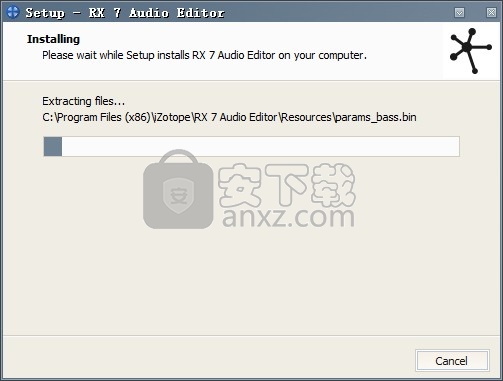
6、软件安装成功就可以免费使用,不需要自己
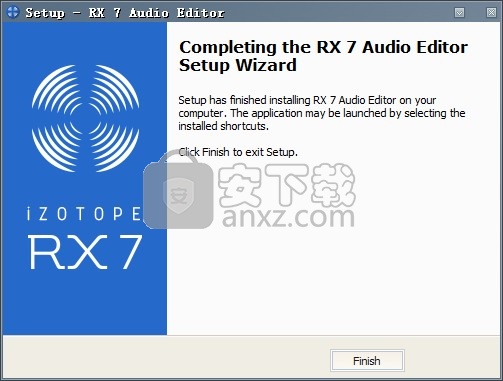
7、如图所示,这里就是软件的界面,如果你会使用izotope rx7就下载吧!
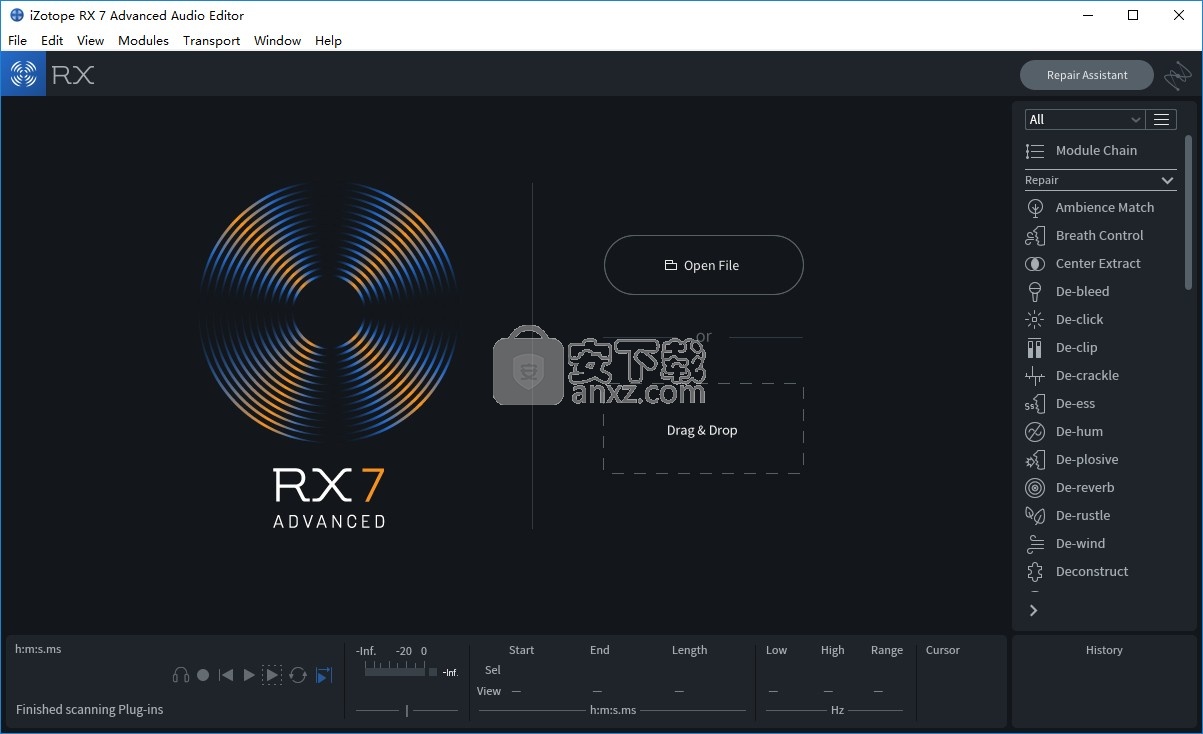
去嗡嗡声
总览
消除嗡嗡声的目的是消除持续的色调噪声,例如可能由于不良的电气接地而引起的交流嗡嗡声。De-hum包括一系列陷波滤波器,可以设置它们以消除通常为50 Hz(欧洲)或60 Hz(美国)的嗡嗡声的基频以及任何谐波。消除嗡嗡声模块可有效消除在其主频率以上最多具有七个谐波的嗡嗡声。
控制项
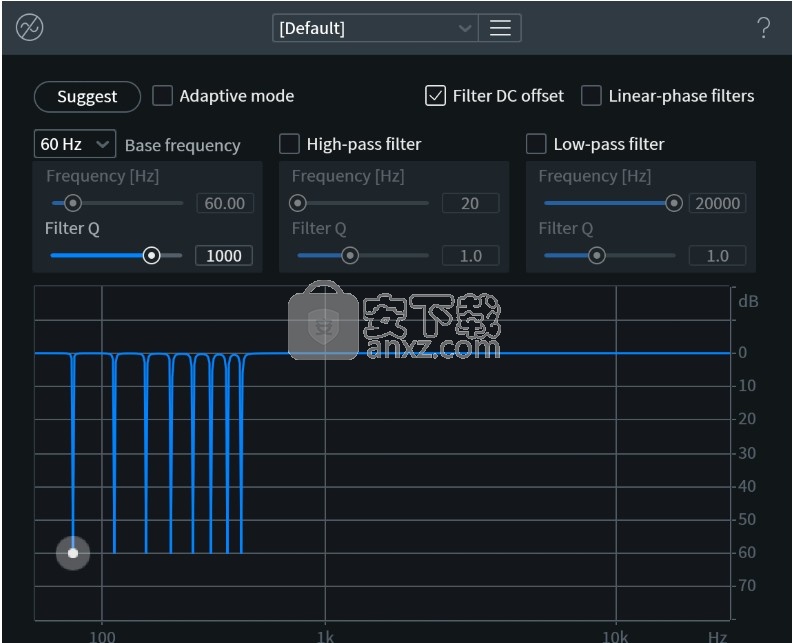

BASE FREQUENCY:设置要消除的嗡嗡声的基本频率。Free选项可解锁陷波频率控件,并允许您手动识别基本频率。启用“预览”后,调整滑块,直到找到适当降低嗡嗡声的点。
您还可以使用频谱分析仪来帮助识别嗡嗡声的基本频率。
建议: De-hum可以智能地识别音频中嗡嗡声的噪声曲线。进行一个单独包含嗡嗡声的选择,然后单击“建议”按钮。这将根据学习的配置文件自动设置基准频率。如果找不到孤立的嗡嗡声选择,则RX可以分析任何带有明显嗡嗡声的音频,但结果可能没有用。
自适应模式:允许De-hum根据音频随时间的变化来调整陷波滤波器。在此模式下,RX将分析传入的音频以确定什么是嗡嗡声以及什么是所需的音频材料。自适应模式将在整个文件中音调变化的嗡嗡声下更好地工作。
滤波器Q:针对基本频率和所有谐波控制陷波滤波器的带宽。
线性相位滤波器:线性相位使FIR(有限脉冲响应)滤波器具有较高的FFT大小。这些滤波器提供了非常准确的频率响应,并且相位没有变化,但以等待时间和滤波器预振铃为代价。
禁用线性相位(FIR)滤波器
禁用“线性相位”时,去嗡嗡声将使用最小相位IIR滤波器。这些也非常准确,并且仅易于产生振铃,这通常不如FIR滤波器引入的振铃前引起注意。
延迟考虑因素:禁用线性相位滤波器将减少De-hum用作实时插件时所使用的延迟。
高/低通滤波器:这些传统滤波器领先于De-hum陷波滤波器,并允许频率高于或低于某个截止点。这些对于解决嗡嗡声或嗡嗡声非常有用。
频率[Hz]:设置滤波器的截止频率
Q:设置滤波器的带宽(或dB /倍频程截止)。在具有高Q设置的默认IIR滤波器模式下,您可能会注意到传统模拟滤波器的截止频率特性处出现谐振。可以通过启用线性相位滤波器来减轻共振。
谐波数量:由于谐波通常伴随嗡嗡声的基本频率,因此去嗡嗡声也可以使用陷波滤波器来衰减这些泛音。使用“谐波数”控件,您可以选择比基频高7个谐波。频谱图显示可以轻松识别谐波。选择了谐波数量之后,使用“斜率”控件来设置高次谐波的衰减程度。
LINK HARMONICS:连接陷波滤波器的增益控件。
ALL:在显示屏上显示一个节点,用于控制所有陷波滤波器的增益。这是默认设置。
ODD / EVEN(奇数/偶数):在显示屏上显示两个节点,一个用于控制基频和偶数谐波的增益,另一个用于控制一阶谐波和随后的奇数谐波。
NONE:为基波和每个谐波提供单独的增益节点。
斜率:链接谐波时,这将控制每个泛音的增益节点的谐波斜率。随着谐波阶数的增加,增益电平分辨接近于0 dB。当“链接谐波”控件设置为“奇/偶”时,将出现一个单独的控件,该控件可以对奇次和偶次谐波的斜率进行独立控制。
谐波增益[dB]:本节提供了以分贝为单位的陷波滤波器增益设置的数值读数。如果Link Harmonics设置为None,您还可以手动输入基波或任何谐波的增益设置。
FILTER DC OFFSET:此复选框将启用一个滤波器,以消除有时在录制过程中使用的A / D转换器或模拟电路中出现的任何DC(直流)偏移。
仅输出嗡嗡声:选中此复选框将隔离要删除的嗡嗡声。这对于微调设置很有用。确定文件中嗡嗡声与其他材料混合在一起的部分,选择此模式,然后单击“预览”。现在,调整诸如“ Q滤波器”和“斜率”控制之类的参数以最大程度地消除嗡嗡声,从而最大程度地减少对节目素材的影响。
频谱分析仪
总览
频谱分析仪使用快速傅立叶变换(FFT)从波形中提取频率信息。根据FFT的大小,可以在图形上直观地表示数千个频带的信号能量。
RX频谱分析仪将显示当前播放头位置周围的音频瞬时频谱,所选时间和频率范围的平均频谱或RX回放输出处的音频实时频谱。
控制项

频道视图选择按钮
查看立体声文件的频谱分析仪时,可以通过单击频谱右上角的L或R按钮来打开或关闭左或右通道频谱显示。
高峰发现
RX频谱分析仪具有峰值查找功能,可自动检测频谱数据中的峰值。如果将鼠标指针悬停在频谱中的一个峰附近,将出现一个读数,显示该峰的确切频率,其幅度和最接近的音符。与仅通过放大显示和/或增加设置窗口中的FFT大小来简单地检查图形相比,此峰值查找读数可提供更高的准确性。
圆圈显示频谱峰的确切幅度和频率。它通常略高于频谱,因为每个频谱峰值都包含几个FFT仓,并且它们的功率加在一起。这种效应被称为频谱拖尾(或频率拖尾),并通过选择加权窗口来控制。
对话混响[ADV]
总览
对话去混响可以有效和干净地减少对话录音中不需要的混响。与通用的去混响模块不同,“对话去混响”不需要在处理之前从输入音频中学习混响配置文件。取而代之的是,它利用了一种经过训练的机器学习算法,可以从输入信号中的对话成分中识别和分离回响成分。分离对话和混响分量后,可以独立调节混响信号电平,而不会降低对话信号电平。
控制项
以下部分描述了可用于降低分离的混响电平,改善混响检测灵敏度,调整要维持的背景噪声量以及确定分离算法行为的控件。

减少
调整应用于分离的混响分量信号的负增益(以dB为单位)。
灵敏度
确定分离算法会将多少输入信号识别为混响。
较低的值将指示分离算法狭窄地定义输入信号中归类为混响的内容。这可能会导致渲染信号中混响内容的存在,但可以帮助保持对话的清晰度。
较高的值将指示分离算法广泛定义在输入信号中归类为混响的内容。这可能会导致更显着的混响减少,但要以引入失真和降低对话清晰度为代价。
氛围保存
调整要保留在已处理输出中的所需背景噪声量。分离算法可以在分离的混响信号分量中包括背景噪声,从而导致不想要的背景无关噪声的减少。
较低的值可对输入信号中的其他背景噪声进行更广泛的检测和混响分离。降低混响分量级别时,这可能会导致背景噪声的不必要降低。
较高的值可对输入信号中的其他背景噪声进行更严格的检测和混响分离。这可以导致较少的背景噪声被包括在分离的混响分量中,但是可能导致不想要的混响内容被识别为背景噪声。
分离算法
对话去混响模块中提供以下分离算法模式。
独立频道
选择此模式时,分离算法将独立应用于输入音频通道。通道独立模式是最快的分离算法选项。当与RX Audio Editor中的Dialogue De-reverb模块一起使用时,它提供最有效的实时预览性能和处理速度。
联合渠道
当选择这个模式下,联合信道处理是确定对话和混响信号分量之间的分离之前施加到输入音频。联合通道模式提供了比“通道独立”模式更高的质量分离结果,尤其是在处理两个通道上具有相似内容的立体声文件时(相关信号,强立体声图像)。
进阶联合频道
选择此模式时,在确定对话和混响之间的分隔之前,对输入音频应用联合声道和其他高级处理。高级联合通道模式可提供最高质量的分离结果,尤其是在处理采样率高的文件时。该模式比其他两种模式需要更长的处理时间。如果需要考虑处理时间,则可以将“通道无关”模式用作更快,质量较低的替代方法。
频谱去噪[STD&ADV]
总览#频谱去噪旨在通过学习有害噪声的轮廓,然后从信号中减去它,来消除平稳或缓慢变化的音调噪声和宽带嘶嘶声。对于磁带嘶嘶声,HVAC系统,室外环境,线路噪声,接地回路,摄像机电机,风扇,风和带有许多谐波的复杂蜂鸣声而言,它可能很有用。
频谱去噪可了解背景噪声的分布,然后在信号幅度降至指定阈值以下时减去该噪声。它是一种灵活的工具,可用于快速实现准确,高质量的降噪。它还提供了用于音调和宽带噪声的单独控件,降噪伪像的管理以及用于控制整个频谱的降低的编辑界面。
控制项
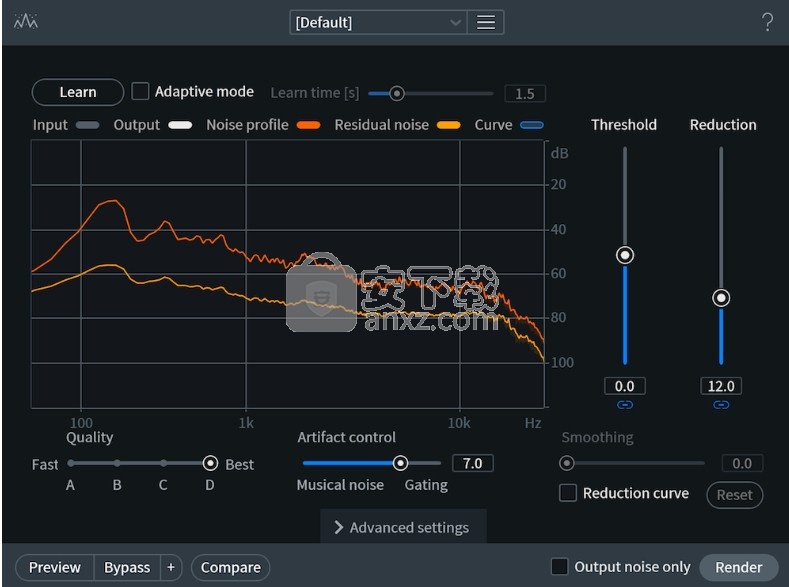
学习
启用“学习”后,“频谱去噪”将从您的选择中捕获噪声轮廓。使用“学习”(Learn)捕获噪声配置文件后,在处理过程中它保持固定。手动学习的噪音曲线最适合消除或减少在整个文件过程中持续不断的噪音。
如何了解频谱去噪中的噪声分布
选择您可以在文件中找到的最长的噪音部分(最好是几秒钟的时间)
单击“学习”按钮以捕获噪声曲线。
要在“ RX音频编辑器的频谱去噪”模块中捕获噪声配置文件,请进行选择,然后单击“学习”
要在RX频谱去噪插件中捕获噪声配置文件,请按下学习按钮并播放音频,或者在Audiosuite中选择“预览”以从您的当前选择中捕获噪声配置文件。
自适应模式#
启用自适应模式后,用于频谱去噪处理的噪声配置文件将根据传入的音频而改变。自适应模式可以很好地适应不断变化的噪声源,例如室外环境中的录音,交通噪声或海浪。
频谱去噪自适应模式性能说明
频谱去噪中的自适应模式会占用大量内存和计算能力。要获得更有效的自适应降噪形式,请尝试使用“语音降噪”中的“自适应”模式,该模式旨在实现高效和零延迟。
学习时间[s]#
确定学习随时间变化的噪声轮廓时,自适应模式使用的超前时间量。
阈值(嘈杂/音调)#
控制噪声和有用信号电平的幅度分离。
较高的阈值设置可以减少更多的噪声,但同时也可以抑制低电平信号分量。
较低的阈值可保留低电平信号的详细信息,但会导致噪声被信号调制。阈值升高可以分别针对音调和随机噪声部分进行。好的默认值为0 dB。
如果背景噪声的幅度随时间变化(例如交通噪声或记录的表面噪声),请提高阈值以适应变化。
减少(噪音/音调)
以分贝为单位控制所需的噪声抑制量。频谱去噪可以自动将噪声分为音调部分(例如嗡嗡声,嗡嗡声或干扰)和随机部分(例如嘶嘶声)。您可以分别指定这些部分的抑制量(例如,在某些情况下,最好只减少令人讨厌的嗡嗡声,同时保持无异的恒定嘶嘶声)。
注意
对噪声的强抑制也会降低低电平信号,因此建议仅根据需要应用尽可能多的抑制,以将噪声降低到令人讨厌的水平。
质量
影响降噪的质量和计算复杂度。此选择直接影响CPU使用率。RX的频谱去噪模块提供了四种算法,这些算法在处理时间上有所不同。
答:是最少占用CPU的进程,适合于实时操作。它通过对信号频谱进行时间平滑来减少音乐噪声伪像。
B:通过使用自适应2D平滑(时间和频率)实现更高级的音乐噪声抑制。它占用更多的CPU资源并具有更多的延迟,但仍可以在大多数计算机上实时运行。
C:增加了多分辨率操作,可以更好地处理信号瞬变,甚至可以减少音乐噪声伪像。这是一种占用大量CPU的算法,只能在速度更快的多核计算机上实时运行。
D:增加了高频合成,以重建埋在噪声中的信号细节。算法D的速度类似于算法C。
伪影控制
确定多少降噪将取决于频谱减法或宽带选通。
当使用较低的值时,降噪将取决于频谱减法。这样可以更准确地将噪声与所需的音频信号分离,但是会产生音乐噪声伪像,从而在繁重的处理过程中产生“嘶哑”或“水汪汪”的声音。
当使用更高的值时,降噪将更多地依赖于宽带门控,后者将具有较少的音乐噪声伪像,但听起来更像是宽带门控,从而在信号降到阈值以下后立即导致噪声突发。
噪声频谱显示
噪声频谱显示在回放过程中以及正在应用降噪过程时显示有用的信息。
噪声频谱颜色图例
输入(灰色):输入音频信号的频谱
输出(白色):去噪的输出音频信号的频谱
噪声分布图(橙色):获知的噪声分布图和阈值控件的偏移量
残留噪声(黄色):去噪后所需的本底噪声,可通过修改“减小曲线”来控制
减少曲线(蓝色):手动加权整个频谱的减少噪声
平滑处理
启用“缩小曲线”时,这将控制缩小曲线点之间的插值量,从而使编辑曲线点之间的斜率更陡峭或更渐变。
缩小曲线
启用后,允许使用多达25个编辑点对还原谱进行微调。这使您可以自定义在不同频率区域上应用的降噪量。
较高的编辑点值会导致相关频率范围内的噪声减少较少。
较低的编辑点值会导致在相关频率范围内更多的噪声降低。
例如,如果您想减少一些较低的HVAC隆隆声,但保留较高频率下的能量,则可以将曲线的最左侧的点向下拖动一点,然后在5 kHz左右创建一个点并将其向上拖动一点。
与归约曲线编辑点交互
添加编辑点:单击鼠标左键,沿信封曲线显示为灰色框
删除编辑点:右键单击或将其拖动到屏幕外
您可以在拖动时按住Shift键锁定缩小曲线点,并通过按住Control / Command很好地控制位置。
重启
将降噪曲线恢复为默认设置0dB。
高级设置
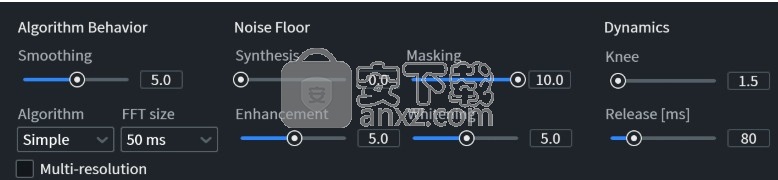
算法行为(高级设置)
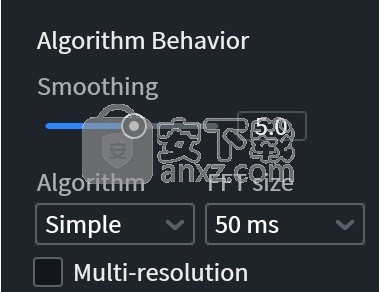
平滑处理
控制减少因严重降噪而导致的音乐噪声伪影。
什么是音乐声?
音乐噪声是由噪声频谱的随机统计变化引起的,该变化会引起子带门的随机触发。这些伪影有时被描述为在降噪过程中留下的“嘶哑”或“水汪汪”的声音。
算法#
选择平滑算法,以消除在处理音频时在频谱图中可能出现的随机纹波(“音乐噪声”伪像)。平滑强度由“平滑”滑块控制。
简单:在FFT的每个频道中执行独立的噪声门控。子带门的释放时间由释放滑块控制。这是一种低延迟的快速算法,适用于实时操作。
进阶和极端:对音频信号进行联合时频分析,从而获得更好的质量和更少的“音乐噪声”伪影。这些算法具有更高的延迟和计算复杂度。
FFT大小(毫秒)#
选择处理的时间和频率分辨率。
较高的FFT大小会为您提供更多频带,从而使您可以减少间隔很近的信号谐波之间的噪声,或者减少稳态噪声谐波而不会影响相邻信号。
较低的FFT大小可更快地响应信号变化,并在瞬态事件周围产生较少的噪声回声。
如果您更改FFT大小,请重新学习您的噪声配置文件
每当更改FFT大小时,建议您再次运行去噪模块的“学习”功能,因为旧的噪声曲线是在不同的FFT大小下获取的,因此变得不准确。
多分辨率#
对所选算法类型启用多分辨率处理。选择“多分辨率”复选框时,将实时分析信号,并为信号的每个片段选择最合适的FFT大小。这样做是为了最大程度地减少瞬态拖尾现象,并同时在需要的地方实现高频分辨率。
注意
FFT大小控制在多分辨率模式下不起作用,因为会自动选择FFT分辨率。切换到多分辨率模式时,无需重新学习噪声配置文件。
什么是FFT?
快速傅立叶变换:一种计算信号频谱的过程。FFT大小越大,频率分辨率越高,即音符和音调事件在更大的大小时会更清晰。但是,当使用基于FFT的处理时,从源中删除的音频越多,就越有可能生成不良的伪像。
本底噪声(高级设置)#
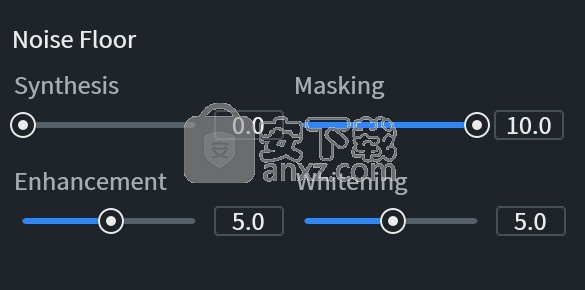
合成
去噪后合成高频材料。
当“合成”设置为大于零的值时,信号谐波会在去噪后合成。合成的谐波保持在本底噪声的水平,并用于填充由处理引起的高频间隙。
增加合成可以增加处理后的音频的生命力和空气感。合成过多会导致信号明显失真。
增强:增强落在本底噪声以下的信号谐波。
增强功能可以预测信号的谐波结构,并在可能的信号谐波可能被掩埋在噪声中的区域中减少噪声的减少。这有助于保留可能被掩埋且否则无法检测到的高频信号谐波。
增强可以使生成的信号更明亮,更自然,但谐波增强的值较高也会导致信号调制高频噪声。
遮罩:减少您不会感觉到任何影响的降噪深度。
屏蔽启用了一种心理声学模型,该模型可以动态控制抑制量,以便在主观听不见噪声的情况下使用更柔和的抑制。当某些区域的噪声被计算为听不见时,此功能可防止在这些区域中进行任何信号处理。这潜在地减少了对信号进行的处理量,并可能对总体信号完整性产生积极影响。滑块的位置控制心理声学模型对抑制级别的影响。
如果需要削减非常高的音频频率,请将其设置为0。否则,请将其保留为10。
注意
当“蒙版”滑块设置为0时,该功能将关闭,并且噪声抑制量将在频谱分析仪中均匀地控制在黄色曲线上(更确切地说,是通过黄色曲线和橙色曲线之间的差异)。
美白:在处理后将本底噪声成形为更像白噪声。增白会修改在不同频率下应用的降噪量(由黄色曲线显示),以塑造残留噪声的频谱。
当“白化”设置为零时,如在“减少”(音调/宽带)滑块控制下,抑制在所有频率上均一,并且被抑制的噪声具有与原始噪声相似的频谱形状。
当将“白化”设置为最大值时,使抑制的噪声底限的所需形状接近白噪声,从而使残留噪声具有更中性的声音。
了解美白控制的效果
使用Whitening更改本底噪声平衡可以帮助防止间隙过度处理,但是不自然的白本底噪声会在编辑或与来自特定空间(例如固定位置)的其他噪声混合时引入诸如噪声调制之类的问题。
动态(高级设置)#
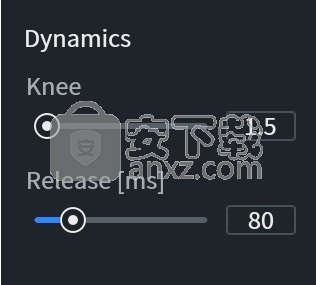
KNEE:控制算法在信号和噪声之间的区分程度。该滑块控制去噪过程中门控膝盖的清晰度。
在较高的值处,降噪中的跃迁更突然,并且在信号检测中相对于噪声可能变得容易出错。
在较低的值处,去噪在膝盖周围变得更加宽容,并且对仅略低于阈值的信号施加较小的衰减。这可以导致较低的降噪深度,但也可以减少伪影。
RELEASE [ms]:选择子带噪声门的释放时间,以毫秒为单位。较长的释放时间可以减少音乐噪音,但也可以减少或减弱信号的初始瞬变或信号衰减后的混响尾音。
注意
在当释放控制只提供简单的选择算法。
更多信息#手动学习噪声曲线时获得最佳结果的技巧#
在学习噪声曲线之前,请确定并选择录音中最长的部分(最好是几秒钟的时间),该部分仅包含您要消除或减少的噪声。
为了确保获得最佳效果,您的选择中不应包含任何您想要保留的内容(例如,选择中不要包含任何您认为不是“噪音”的音频)。
通常,您只能在文件的开头或结尾,或者在录音的暂停或中断(例如,对话录音中单词之间的暂停)期间找到仅噪音的部分。
从多个选择中学习噪声曲线#
在RX独立应用程序中,可以从多个隔离的选择中创建光谱图。当您有一个文件无法找到足够的隔离噪声来构建配置文件时,这很有用。
例如,如果您要还原的文件中有人正在谈论噪音,则可以选择在给定时间没有声音出现的频率中选择噪音。如果使用套索或画笔选择工具选择了足够的这种噪声,则可以创建准确的噪声轮廓,从而通过“光谱去噪”获得良好的效果。通过在选择时按住Shift,可以一次创建多个选择。
在任何可能的地方选择噪声,以建立更好的噪声分布。
此功能在“光谱去噪”插件中不可用,因为它需要使用RX的光谱选择工具以及准确计算所选区域的时间和频率。
如果您无法创建具有多个选择的完整噪声轮廓,则RX可以尝试从现有轮廓中构建合理的噪声轮廓。如果您的噪声曲线不完整,RX会询问您是否要完成噪声曲线。
例如,如果您只能捕获100 Hz以下的低频隆隆声,200 Hz至5000 Hz之间的一些宽带噪声以及所有8000 Hz以上的噪声,则RX可以为您填补空白。
通过多个选择构建配置文件可为您提供一定的灵活性,RX会猜测您错过的任何噪音。
Lava熔岩音乐 音频处理43.49 MB2.3.7
详情酷软音频转换器 音频处理3.53 MB1.0.0.5
详情克克mp3录音软件 音频处理0.65 MB1.5.0.1
详情XMtool 音频处理6.66 MB1.0
详情Mutant音效库管理器 音频处理3.4 MB3.1.0
详情蜗牛音效 音频处理128.98 MB3.8.9
详情金舟音频大师 音频处理9.56 MB2.0.5.0
详情疯歌音效平台 音频处理99.44 MB1.3
详情Celemony Melodyne Uno v1.1.0.1 注册版 音频处理0 MB
详情MP3 CD Ripper 1.70 Build 1 汉化 音频处理1.24 MB
详情ashampoo music studio 7(音频处理软件) 音频处理45.52 MBv7.0.1.6 中文免费版
详情Abyssmedia Audio Converter Plus(音频转换工具) 音频处理5.27 MBv6.0.0.0 免费版
详情系统音量增强 Letasoft Sound Booster V1.4 汉化 音频处理2.00 MB
详情Sonarworks Reference 4 Studio(声学校正软件) 音频处理21.5 MBv4.1.3.9 中文
详情Samplitude Pro X4(音频制作软件) 音频处理943 MBv15.0 免费版
详情Audition CC 2018中文 音频处理560.88 MB附带安装教程
详情Any Sound Recorder 2.86 音频处理1.47 MB
详情Celemony Melodyne Studio(音频编辑器) 音频处理23.7 MBv5.0.0.048
详情arturia analog lab5(音乐混合软件) 音频处理1485 MBv5.0.0 附安装教程
详情magix acid pro 9.0 64位 音频处理493 MBv9.0.1.17 最新版
详情Cool Edit Pro 2.1 专业汉化特别版 音频处理0 MB
详情MP3 Joiner V1.2.2 单文件版 音频处理0.12 MB
详情ncm文件批量转换器(ncm格式转mp3格式) 音频处理3.17 MBv1.0 绿色免费版
详情音频编辑 Goldwave 音频处理23.6 MBv6.51 中文注册版
详情模拟电子技术基础 音频处理22.84 MBpdf高清扫描版
详情Dolby Access补丁 音频处理71.25 MBv2.0.462 附带使用说明
详情Guitar Rig5中文(吉他效果器软件) 音频处理1126 MB附安装教程
详情Dolby Access win10(3D杜比全景声插件) 音频处理1178 MBv2.0.462 (内置破解文件)
详情DFX音效增强 FxSound Enhancer 音频处理4.01 MBv13.028 汉化
详情adobe audition cc 2019中文绿色版 音频处理165 MBv12.0.1.34 免安装
详情MP3音频录音机 v12.20 企业 音频处理6.58 MB
详情明星志愿3 音频处理576.5 MB中文免安装版
详情auto tune 8 音频处理35.06 MBv8.1.2
详情Nero Wave Editor 3.3.00 绿色汉化版 音频处理0.78 MB
详情水果音乐制作软件 FL Studio 12.3 中文汉化版 音频处理435.00 MB
详情Mp3Resizer 1.5 汉化 (MP3压缩软件绿色版) 音频处理1.00 MB
详情Waves Tune(音高校正插件) 音频处理25.65 MBv1.1 免费版
详情BandLab Cakewalk(音乐制作软件) 音频处理549.0 MBv25.05.0.31 中文
详情cubase elements 10(音乐制作软件) 音频处理637.0 MBv10.0.10 中文
详情Audition CC 2018 v11.1.1.3 绿色便携版 音频处理87.00 MB
详情Audacity音频编辑工具 音频处理12.73 MBv3.0.2
详情360驱动大师网卡版 音频处理189.71 MBv2.0.0.1700
详情疯歌音效平台 音频处理99.44 MB1.3
详情金舟音频大师 音频处理9.56 MB2.0.5.0
详情蜗牛音效 音频处理128.98 MB3.8.9
详情ImTOO Video to Audio Converter v5.1.26.0624 简体中文 音频处理15.00 MB
详情易谱ziipoo(易谱打谱软件) 音频处理129.33 MBv2.5.1.4
详情praat语音分析软件 64位 音频处理44.89 MBv6.2.0.4
详情Mutant音效库管理器 音频处理3.4 MB3.1.0
详情XMtool 音频处理6.66 MB1.0
详情
























